آیا میخواهید چند سایت را در یک هاست و با یک فایل هسته وردپرس اجرا و به اصطلاح شبکه چند سایته ( multisite network ) را در وردپرس راه اندازی کنید؟ وردپرس دارای یک قابلیت داخلی برای ایجاد چندین وب سایت با استفاده از همان فایل وردپرس است؛ یعنی شما یکبار هسته وردپرس را نصب میکنید و چند سایت مختلف با تم و قالب های مختلف را در یک هاست و با یک داشبورد مدیریت میکنید.
یک شبکه چند سایته وردپرس توسط وبلاگ ها ، مدارس و مشاغل مورد استفاده قرار می گیرد که نیاز به اجرای وب سایت های جداگانه دارند اما می خواهند آنها را تحت یک داشبورد مدیریت کنند.
در این مقاله از وبلاگ آذردیتا ، ما به شما نحوه نصب و راه اندازی صحیح یک شبکه چند سایته وردپرس را نشان خواهیم داد؛ پس تا انتهای این مقاله با ما همراه باشید.
از آنجا که این یک مقاله جامع است، ما برای آسانتر شدن مطالعه، قابلیت پیمایش فهرست مطالب را اضافه کرده ایم.
آنچه در این مقاله خواهید آموخت :
اصول شبکه چند سایته در وردپرس
- شبکه چند سایته چیست ؟
- مزایای استفاده از شبکه چند سایته وردپرس
- معایب استفاده از شبکه چند سایته وردپرس
- چه کاربرانی به شبکه چند سایتی نیاز دارند
نصب و راه اندازی چند سایت (شبکه چند سایته) در وردپرس
- شرایط مورد نیاز برای شبکه چند سایته وردپرس
- انتخاب ساختار دامنه برای شبکه چند سایتی خود
- راه اندازی ساب دامنه های wildcard
- فعال کردن ویژگی شبکه چند سایته وردپرس
- راه اندازی شبکه چند سایته وردپرس
پیکربندی چند سایت (شبکه چند سایته) در وردپرس
- پیکربندی تنظیمات شبکه
- باز کردن شبکه چند سایته خود برای ثبت نام
- تنظیمات افزودن سایت جدید
- کانفیگ لیست افزونه ها
تنظیم محتوای پیش فرض ، قالب و افزونه ها
- افزودن سایت های جدید به شبکه چند سایته وردپرس
- افزودن قالب و افزونه های جدید به شبکه چند سایته وردپرس
شبکه چند سایته چیست ؟
یک شبکه چند سایته وردپرس به شما امکان می دهد چندین سایت یا وبلاگ وردپرس را از یک هسته وردپرس در یک هاست اجرا و مدیریت کنید.
نصب و راه اندازی وردپرس شبکه این امکان را برای شما فراهم می کند تا بلافاصله سایت های جدید ایجاد کرده و با استفاده از همان نام کاربری و رمز عبور آنها را مدیریت کنید. حتی می توانید به سایر کاربران اجازه ثبت نام و ایجاد وبلاگ خود را در دامنه خود بدهید.
شبکه چند سایته وردپرس دارای تنظیمات پیشرفته ای است که می توانید برای شخصی سازی هر وب سایت / وبلاگ در شبکه خود از آنها استفاده کنید.
مزایای استفاده از شبکه چند سایته وردپرس
در بسیاری از شرایط، یک شبکه چند سایته وردپرس می تواند مفیدتر از مدیریت چندین سایت مستقل وردپرس باشد. در اینجا برخی از مزایای استفاده از وردپرس شبکه آورده شده است :
- به عنوان مدیر شبکه ، می توانید چندین سایت را از یک داشبورد به راحتی مدیریت کنید.
- هر سایت در شبکه می تواند مدیر خود را داشته باشد. سرپرستان سایت قابلیت مدیریت فقط وب سایت خود را خواهند داشت.
- با یک بارگیری می توانید افزونه ها / قالب ها را نصب کرده و برای چندین سایت فعال کنید.
- شبکه چند سایته در وردپرس ، مدیریت به روزرسانی را برای شما آسان تر می کند. شما فقط باید هسته وردپرس ، افزونه ها یا قالب های خود را در یک داشبورد اصلی نصب و بروزرسانی کنید تا برای بقیه زیرمجموعه ها اعمال شود.
معایب استفاده از شبکه چند سایته وردپرس
ایجاد یک شبکه چند سایته وردپرس همیشه در مدیریت چندین سایت مفید نیست. در اینجا برخی از معایبی وجود دارد که باید قبل از نصب و راه اندازی وردپرس شبکه به خاطر بسپارید.
- همه سایت های موجود در شبکه ، منابع یکسانی دارند. این به این معنی است که وقتی شبکه شما به هر دلیلی قطع بشود، همه سایت های دیگر نیز قطع می شوند.
- مدیریت ترافیک و منابع سرور برای کاربران سطح مبتدی آسان نیست. در صورتی که یکی از وب سایت های شما بازدید غیر منتظره ای داشته باشد، بر سایر وب سایت های شبکه تأثیر می گذارد.
- اگر یک وب سایت هک شود ، این بدان معناست که همه سایت های شبکه شما نیز هک می شوند.
- برخی از افزونه های وردپرس ممکن است در شبکه چند سایته به خوبی کار نکنند.
- شبکه مولتی سایت وردپرس به درستی توسط همه ارائه دهندگان میزبانی وب پشتیبانی نمی شود که گزینه های شما را محدود می کند.
چه کاربرانی به شبکه چند سایتی نیاز دارند
فقط به این دلیل که چندین وب سایت وردپرس را مدیریت می کنید به این معنی نیست که باید از یک شبکه چند سایتی استفاده کنید.
ابزارهای شخص ثالثی برای مدیریت چندین سایت وردپرس از یک داشبورد وجود دارد. ابزاری مانند InfiniteWP یا iThemes Sync باعث می شود که چندین سایت وردپرس را در یک داشبورد ، مدیریت کنید.
- یک وب سایت مجله خبری با بخش های مختلف که توسط تیم های مختلف مدیریت می شود
- یک وب سایت تجاری با سایت های فرعی برای مکان ها و شعب مختلف آن کسب و کار
- وب سایت های دولتی یا غیرانتفاعی می توانند از چند سایت وردپرس برای بخشها ، مکانها و مناطق مختلف استفاده کنند
- مدارس و دانشگاه ها که به دانش آموزان اجازه می دهد وبلاگ های خود را در سرورهای آموزشگاه ایجاد کنند
شرایط مورد نیاز برای شبکه چند سایته وردپرس
تمام وب سایت های موجود در شبکه چند سایتی وردپرس از منابع سرور یکسانی برخوردار هستند. این بدان معنی است که مهمترین چیزی که شما نیاز خواهید داشت میزبانی خوب وردپرس است.
اگر قصد دارید فقط چند وب سایت با بازدید کم داشته باشید، پس احتمالاً می توانید با هاست اشتراکی کنار بیایید.
با این حال، به دلیل ماهیت شبکه مولتی سایت وردپرس ، با رشد سایت های خود به VPS یا سرور اختصاصی نیاز دارید.
در این مورد ما به شما سرویس های مجموعه آذردیتا را به شما پیشنهاد می کنیم زیرا آذردیتا هم سرویس هاستینگ اشتراکی و هم سرورمجازی VPS را ارائه می دهد که با توجه به نیاز خود میتوانید پلن های مربوطه را انتخاب و خریداری کنید.
انتخاب ساختار دامنه برای شبکه چند سایتی خود
در یک شبکه چند سایتی وردپرس ، می توانید سایت های جدیدی را با استفاده از زیر دامنه ها (ساب دامین) یا زیر فهرست ها (ساب دایرکتوری) اضافه کنید.
نمونه ای از زیر دامنه : http://site1.example.com
نمونه ای از زیر فهرست : http://example.com/site1/
اگر زیر دامنه ها را انتخاب کنید، باید زیر دامنه های wildcard را در سرور خود پیکربندی کنید. در مرحله بعدی نحوه انجام این کار را به شما نشان خواهیم داد.
از طرف دیگر، اگر برای سایت های موجود در شبکه خود زیر دایرکتوری ها یا URL های مبتنی بر مسیر را انتخاب کنید، می توانید مرحله بعدی این آموزش را رد کنید.
راه اندازی ساب دامنه های wildcard
اگر تصمیم دارید از زیر دامنه برای وب سایت ها در شبکه چند سایت خود استفاده کنید، باید زیر دامنه های wildcard را برای شبکه چند سایتی خود تنظیم کنید.
برای انجام این کار، ابتدا باید به داشبورد cPanel حساب میزبانی وردپرس خود وارد شوید. پس از آن، باید به بخش ‘Domains’ بروید و سپس روی ‘Subdomains’ کلیک کنید.
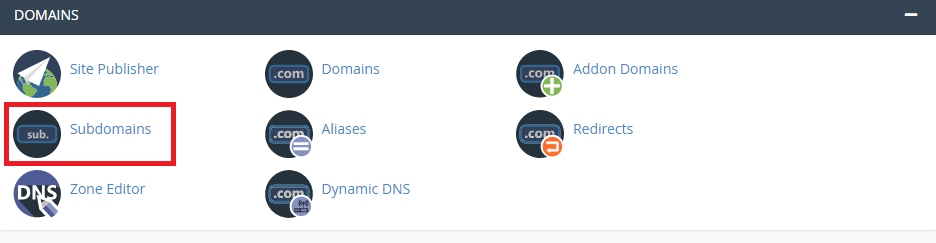
در صفحه بعدی، باید علامت * را در قسمت Subdomain وارد کنید و دامنه اصلی خود را از فهرست کشویی انتخاب کنید.
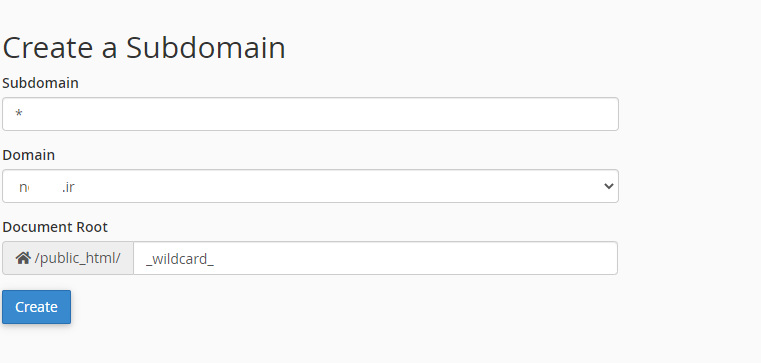
Cpanel به طور خودکار ریشه فایل را شناسایی کرده و آن را در قسمت زیر نمایش می دهد. اکنون بر روی دکمه “Create” کلیک کنید تا زیر دامنه wildcard خود را اضافه کنید.
فعال کردن ویژگی شبکه چند سایته وردپرس
ویژگی Multisite Network پس از نصب فایل هسته ای وردپرس ساخته میشود. تمام کاری که شما باید انجام دهید نصب و راه اندازی وردپرس مانند روال معمول است. پس از آن، شما فقط باید ویژگی multisite را فعال کنید. همچنین می توانید ویژگی multisite را در هر سایت وردپرسی که از قبل داشتید نیز فعال کنید.
برای فعال کردن Multisite ، با استفاده از سرویس گیرنده FTP یا مدیر پرونده cPanel به سایت خود متصل شوید و پرونده wp-config.php را برای ویرایش باز کنید.
شما باید کد زیر را به پرونده wp-config.php خود قبل از /* That’s all, stop editing! Happy blogging. */ اضافه کنید :
/* Multisite */ define( 'WP_ALLOW_MULTISITE', true );
پس از اتمام کار، می توانید پرونده wp-config.php خود را ذخیره کنید تا تغییرات اعمال شود.
این کد به سادگی قابلیت شبکه مولتی سایت را در سایت وردپرس شما فعال می کند.
راه اندازی شبکه چند سایته وردپرس
اکنون که ویژگی Multisite Network را با موفقیت در سایت وردپرس خود فعال کرده اید، زمان تنظیم شبکه شما فرا رسیده است.
اگر در حال راه اندازی شبکه mutlisite در وب سایتی که از قبل در آن فعالیت داشتید هستید، باید تمام افزونه های سایت خود را غیرفعال کنید.
به سادگی از صفحه افزونه ها » افزونه های نصب شده بازدید کرده و تمام افزونه ها را تیک بزنید و انتخاب کنید. شما باید از منوی کشویی «کارهای دسته جمعی» گزینه «غیرفعال کردن» را انتخاب کرده و سپس روی دکمه «اجرا» کلیک کنید.
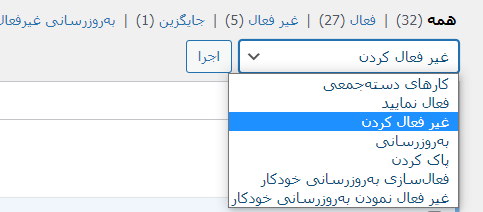
پس از غیرفعال سازی تمامی افزونه های سایت خود، اکنون می توانید برای پیکربندی شبکه چند سایتی خود به صفحه ابزارها » راه اندازی شبکه بروید.
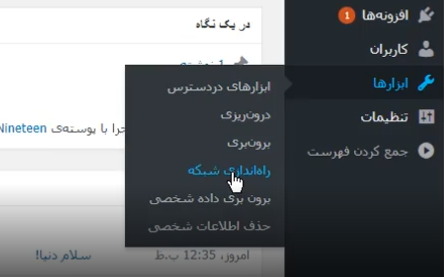
در صفحه راه اندازی شبکه ، اعلانی را مشاهده خواهید کرد که به شما گوشزد میکند ماژول mod_rewrite Apache باید حتما در هاست شما نصب و فعال باشد، که در هاست های وردپرس این مورد به صورت پیشفرض نصب و فعال میباشد.
مورد بعدی که باید انجام دهید این است که به وردپرس بگویید از چه نوع ساختار دامنه ای برای سایت های شبکه خود استفاده خواهید کرد، به عنوان مثال؛ Subdomains یا Sub-directories
پس از آن، شما باید عنوانی برای شبکه خود ارائه دهید و مطمئن شوید که آدرس ایمیل موجود در ایمیل مدیر شبکه درست است. در نهایت برای ادامه بر روی دکمه نصب کلیک کنید.
وردپرس اکنون کدی را به شما نشان می دهد که باید به ترتیب به پرونده wp-config.php و .htaccess اضافه کنید.
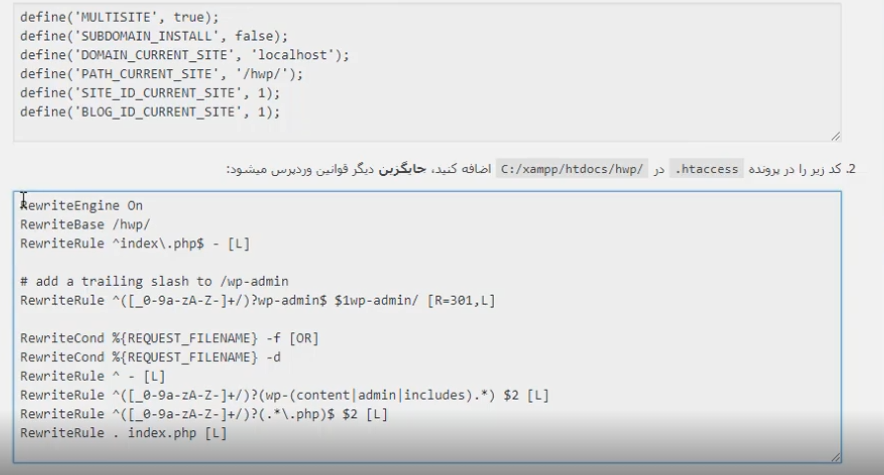
پیکربندی تنظیمات شبکه
اکنون که شبکه چند سایتی در وردپرس را راه اندازی کرده اید، زمان پیکربندی تنظیمات شبکه فرا رسیده است.
برای تغییر تنظیمات شبکه، افزودن سایت های جدید و پیکربندی تنظیمات دیگر ، باید به بخش “مدیر شبکه” بروید.
هنگامی که ماوس خود را به منوی “سایت های من” در نوار ابزار پیشخوان وردپرس میبرید، یک پنجره ظاهر می شود. بر روی مدیر شبکه » پیشخوان کلیک کنید.
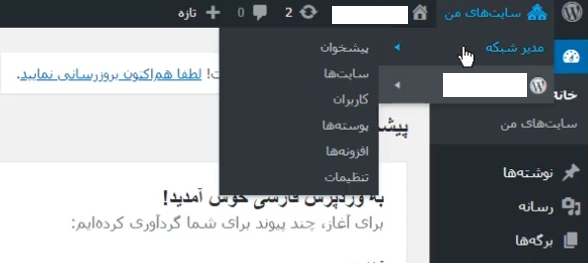
با این کار شما به داشبورد شبکه چند سایتی خود خواهید رفت. مشاهده خواهید کرد که موارد جدیدی از منو برای مدیریت شبکه Multisite Network شما وجود دارد. همچنین ویجت داشبورد “هم اکنون” را مشاهده خواهید کرد که به شما امکان می دهد سایت جدیدی ایجاد کرده و کاربران جدیدی اضافه کنید.
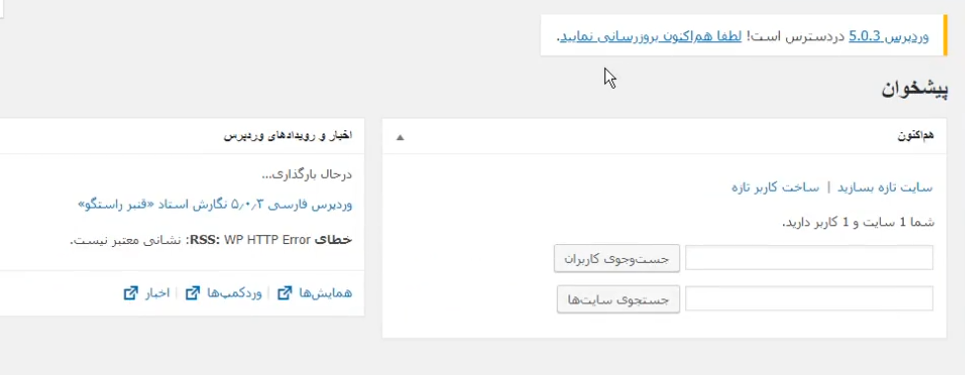
برای پیکربندی تنظیمات شبکه ، باید روی پیوند “تنظیمات” در نوار کناری مدیر کلیک کنید.
اولین گزینه در صفحه تنظیمات این بخش، تنظیم عنوان سایت و آدرس ایمیل مدیر شما است. این قسمت ها به طور خودکار با عنوان شبکه و ایمیل سرپرستی که هنگام نصب وارد کرده اید پر می شوند.
باز کردن شبکه چند سایته خود برای ثبت نام
بخش “تنظیمات نام نویسی” در صفحه تنظیمات شبکه احتمالاً مهمترین بخش برای کانفیگ در تنظیمات شبکه شما است.
به طور پیش فرض، ثبت نام کاربر و سایت در شبکه غیرفعال هستند.
می توانید سایت خود را برای ثبت نام کاربر باز کنید یا به کاربران موجود اجازه ایجاد سایت های جدید را بدهید یا اجازه ثبت نام کاربر و سایت را همراه با هم بدهید.
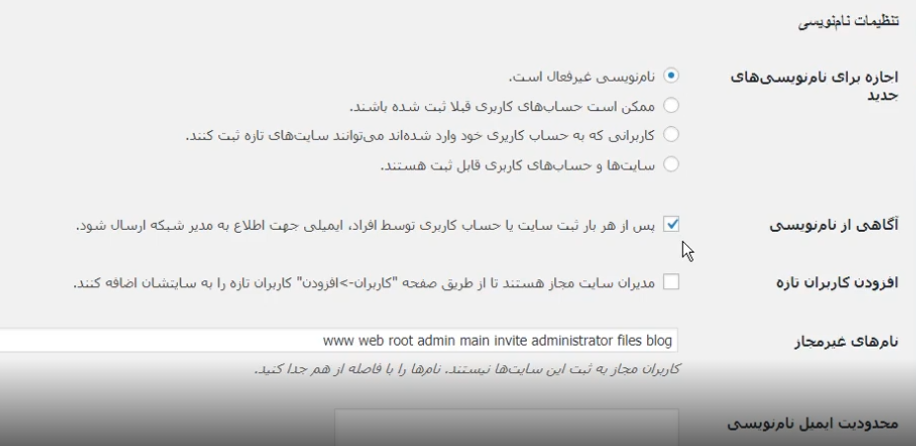
اگر شبکه مولتی سایت وردپرس خود را برای ثبت نام باز می کنید، می توانید کادر کنار گزینه “آگاهی از نام نویسی” را علامت بزنید تا با هر بار ثبت نام کاربر یا سایت جدید ، اعلان مربوطه را به صورت ایمیل دریافت کنید.
اگر می خواهید به تک تک مدیران سایت اجازه دهید کاربران جدیدی در سایت های خود اضافه کنند، می توانید کادر کنار گزینه “افزودن کاربران تازه” را علامت بزنید.
گزینه محدود ثبت نام ایمیل به شما امکان می دهد ثبت نام سایت یا کاربر را با آدرس های ایمیل از دامنه های خاص محدود کنید. این امر به ویژه در صورتی مفید است که فقط می خواهید به افراد سازمان خود اجازه ثبت نام و ایجاد کاربران یا سایت ها را بدهید. به همین ترتیب هم، می توانید دامنه های خاصی را از ثبت نام ممنوع کنید.
تنظیمات افزودن سایت جدید
بخش “تنظیمات سایت جدید” به شما امکان می دهد گزینه های پیش فرض سایت های جدید ایجاد شده در شبکه مولتی سایت وردپرس خود را پیکربندی کنید.
در این تنظیمات می توانید ایمیل های خوش آمد گویی و محتوای اولین پست پیش فرض ، صفحه و نظرات را اصلاح کنید.
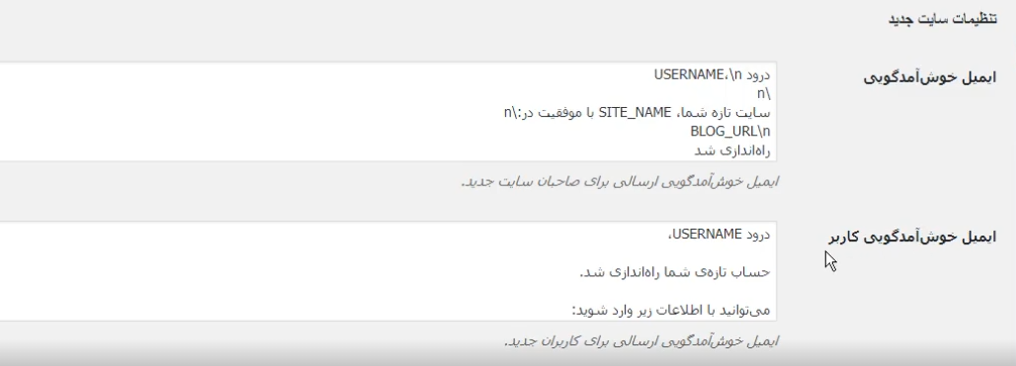
کانفیگ لیست افزونه ها
در مرحله بعدی، می توانید به تنظیمات منو بروید. این بخش به شما این امکان را می دهد که منوی مدیریت بخش پلاگین ها را در سایت های شبکه خود فعال کنید.
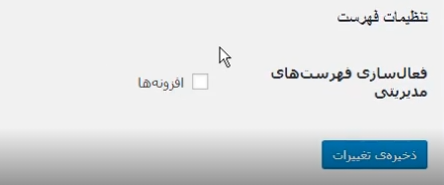
با فعال کردن این گزینه، منوی افزونه ها به سرپرستان سایت مربوطه نشان داده می شود. آنها می توانند افزونه ای را در سایتهای جداگانه خود فعال یا غیرفعال کنند، اما نمی توانند افزونه های جدیدی نصب کنند.
هنگامی که از تمام تنظیمات پیکربندی راضی شدید و تمامی موارد را کانفیگ کردید، بر روی دکمه “ذخیره تغییرات” کلیک کنید.
افزودن سایت های جدید به شبکه چند سایته وردپرس
برای افزودن سایت جدید به شبکه چند سایتی وردپرس خود، کافیست در نوار ابزار مدیر بر روی “سایت ها” کلیک کنید.
با این کار لیستی از سایت های موجود به شما نشان داده می شود. به طور پیش فرض، شما سایت اصلی خود را به عنوان تنها سایت در شبکه مولتی سایت وردپرس خود مشاهده خواهید کرد.
برای افزودن سایت جدید، روی دکمه “افزودن سایت تازه” در بالا کلیک کنید.
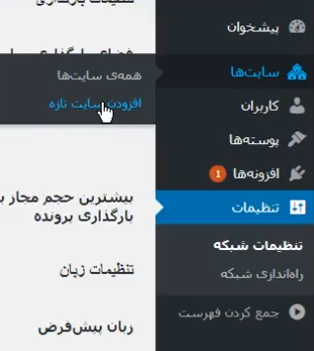
در صفحه “افزودن سایت تازه” ، باید آدرس سایت مورد نظر خود را وارد کنید. نیازی نیست آدرس کامل را تایپ کنید، فقط بخشی را که می خواهید به عنوان زیر دامنه یا زیر شاخه استفاده کنید را وارد کنید.
در مرحله بعدی، باید عنوان سایت ، زبان سایت و آدرس ایمیل مدیر سایت را وارد کنید.
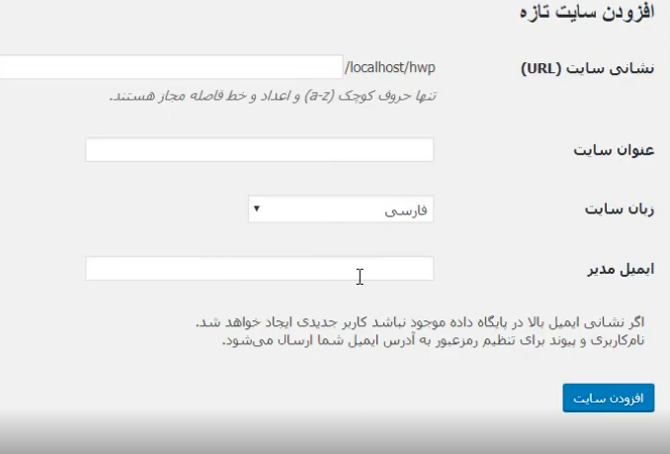
تنظیم محتوای پیش فرض ، قالب و افزونه ها
به طور پیش فرض، هر یک از مدیران سایت در یک شبکه مولتی سایت وردپرس نمی توانند تم ها و پلاگین ها را به تنهایی نصب کنند.
شما به عنوان سرپرست شبکه ، می توانید افزونه ها و قالب های مربوطه را نصب کنید و این مورد برای همه سایت های شبکه شما در دسترس است.
افزودن قالب به شبکه چند سایته وردپرس
برای افزودن قالب به شبکه مولتی سایت وردپرس خود، به صفحه سایت های من » پوسته ها بروید.
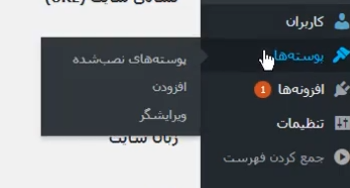
در این صفحه، لیستی از تم های نصب شده فعلی خود را مشاهده خواهید کرد.
با کلیک روی گزینه “فعال کردن شبکه” در زیر آن قالب، می توانید آن قالب را در دسترس سایر سایت ها قرار دهید. همچنین می توانید با کلیک روی پیوند “غیرفعال کردن شبکه” در زیر آن قالب، آن را غیرفعال کنید.
برای افزودن یک تم جدید، باید روی دکمه “افزودن جدید” در بالای صفحه خود کلیک کنید و سپس یک قالب وردپرس را همانطور که معمولاً نصب می کنید نصب کنید.
افزودن افزونه به شبکه چند سایته وردپرس
به همین ترتیب، می توانید برای نصب افزونه ها به صفحه سایت های من » افزونه ها مراجعه کرده و روی پیوند “فعال کردن شبکه” در زیر هر پلاگین کلیک کنید تا در شبکه مولتی سایت وردپرس شما فعال شود.
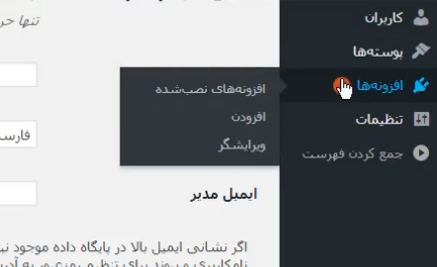











من این کارارو انجام دادم ولی سایت های ساب دامین ارور ۴۰۴ میده و پیشخوان ندارن میشه راهنمایی کنید
قطعا مراحل رو به درستی و مرحله به مرحله پیش نبردید